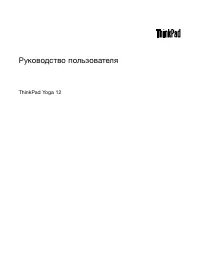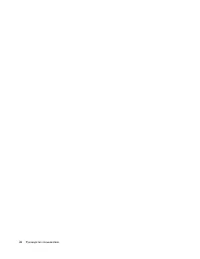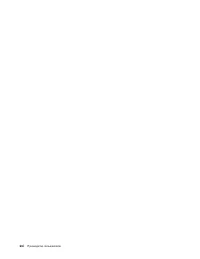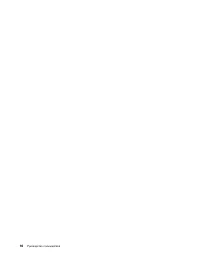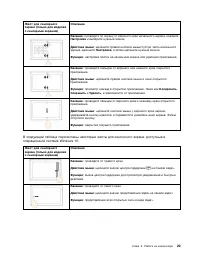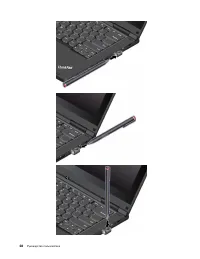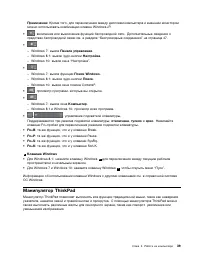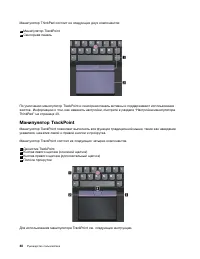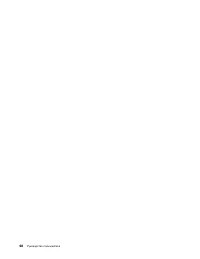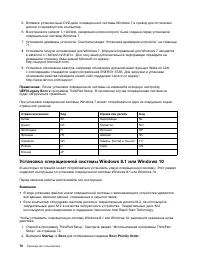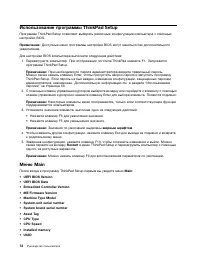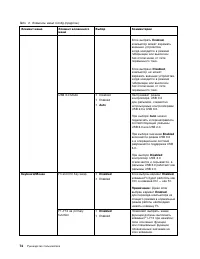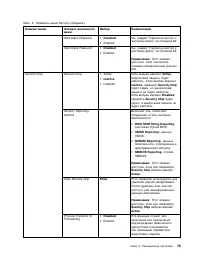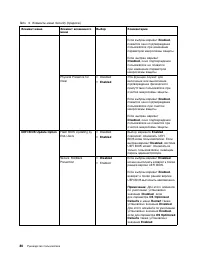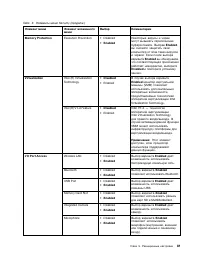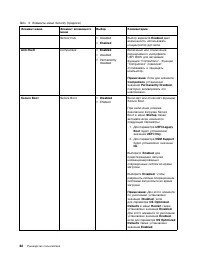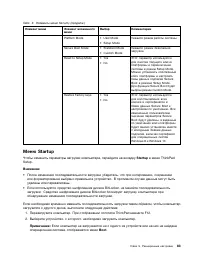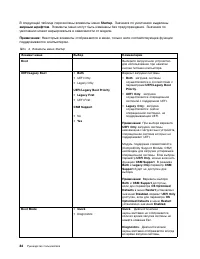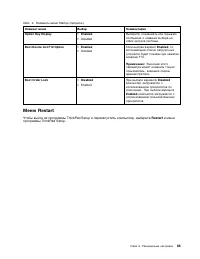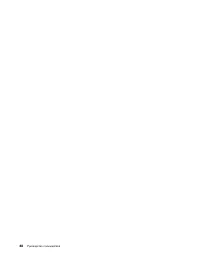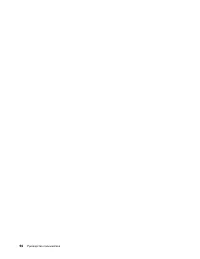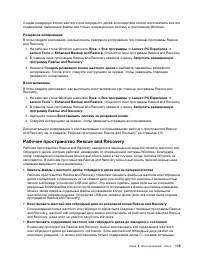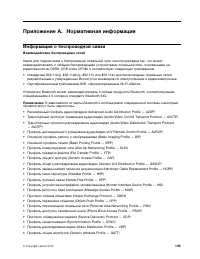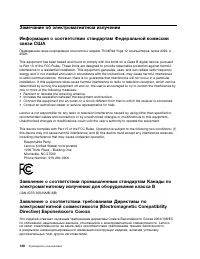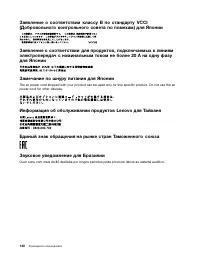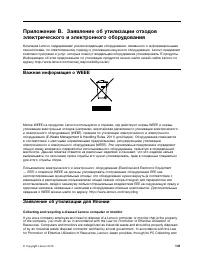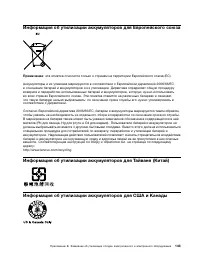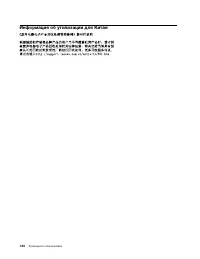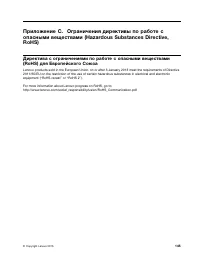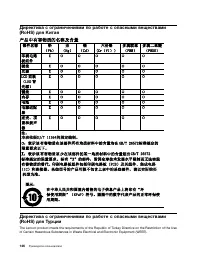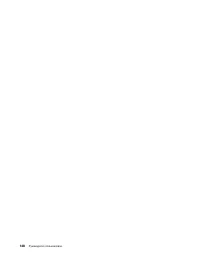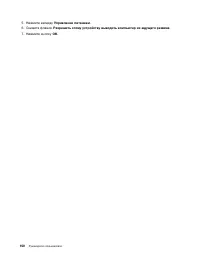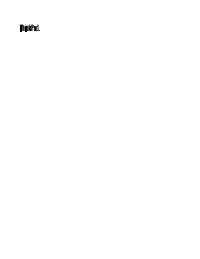Laptop Lenovo ThinkPad Yoga 12 – Bedienungsanleitung im pdf-Format kostenlos online lesen. Wir hoffen, dass sie Ihnen helfen wird, alle Fragen zu lösen, die Sie bei der Bedienung Ihrer Geräte haben könnten.
Wenn Sie noch Fragen haben, stellen Sie diese bitte in den Kommentaren im Anschluss an die Anleitung.
Die Anleitung wird geladen bedeutet, dass Sie warten müssen, bis die Datei heruntergeladen ist und Sie sie online lesen können. Einige Anleitungen sind sehr umfangreich, weshalb es von Ihrer Internetgeschwindigkeit abhängt, wie lange es dauert, bis sie angezeigt werden.
3. Выберите необходимый вариант загрузки, затем следуйте инструкциям на экране.
Восстановление операционной системы, если Windows 10 не
загружается
Среда восстановления Windows на компьютере способна работать независимо от операционной
системы Windows 10. Это позволяет переустановить или восстановить операционную систему, даже
если операционная система Windows 10 не загружается.
После двух последовательных неудачных попыток загрузки среда восстановления Windows
запускается автоматически. После этого можно выбрать параметры восстановления и
переустановки, следуя инструкциям на экране.
Примечание:
Убедитесь, что компьютер подключен к сети переменного тока в ходе всей процедуры
восстановления.
Создание и использование USB-накопителя восстановления
В качестве резервной копии программ восстановления Windows можно создать USB-накопитель
восстановления. Имея такой накопитель, можно определять причины неполадок и устранять их, даже
если предустановленные программы восстановления Windows повреждены.
Создание USB-накопителя восстановления
USB-накопитель, используемый для создания накопителя восстановления, должен иметь емкость
не менее 16 ГБ. Фактически требуемая емкость USB-накопителя зависит от размера образа
восстановления.
Внимание:
Все данные, хранящиеся в USB-накопителе, в процессе создания будут удалены. Во
избежание потери данных создайте резервную копию всех данных, которые необходимо сохранить.
Чтобы создать USB-накопитель восстановления, выполните указанные ниже действия.
Примечание:
Обеспечьте, чтобы в ходе выполнения описанной ниже процедуры компьютер был
подключен к сети переменного тока.
1. Подключите подходящий USB-накопитель (емкостью не менее 16 ГБ).
2. Введите
восстановление
в поле поиска на панели задач. Затем щелкните
Создание диска
восстановления
.
3. Щелкните
Да
в окне контроля учетных записей пользователей, чтобы разрешить запуск
программы создания носителя восстановления.
4. Следуйте инструкциям в окне “Диск восстановления” для создания USB-накопителя
восстановления.
Использование USB-накопителя восстановления
Если вам не удается запустить компьютер, изучите соответствующую информацию в разделе
“Устранение неполадок” на странице 95 и попытайтесь устранить проблему самостоятельно. Если
компьютер по-прежнему не запускается, используйте USB-накопитель восстановления, чтобы
восстановить нормальную работу компьютера.
Чтобы использовать USB-накопитель восстановления, выполните указанные ниже действия.
Примечание:
Убедитесь, что компьютер подключен к сети переменного тока.
1. Подключите USB-накопитель восстановления к компьютеру.
Глава 8. Восстановление: обзор
123
Haben Sie noch Fragen?Haben Sie Ihre Antwort nicht im Handbuch gefunden oder haben Sie andere Probleme? Stellen Sie Ihre Frage in dem unten stehenden Formular und beschreiben Sie Ihre Situation genau, damit andere Personen und Experten sie beantworten können. Wenn Sie wissen, wie Sie das Problem einer anderen Person lösen können, teilen Sie es ihr bitte mit :)